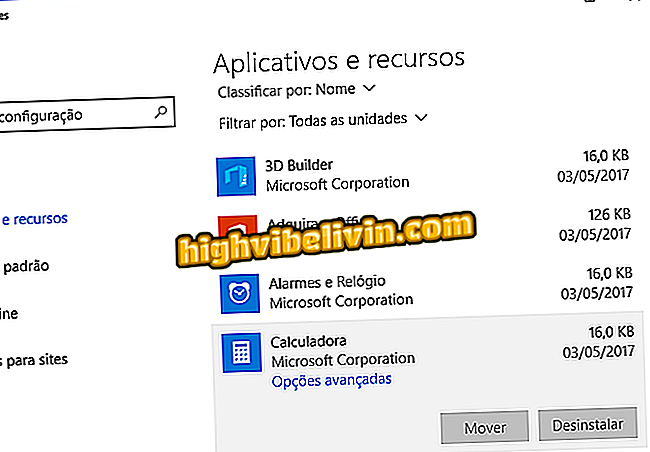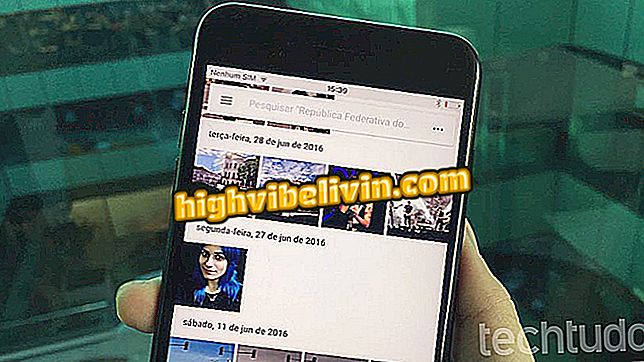Ako používať, upravovať a meniť vzhľad vášho Bitmoji na iPhone
Aplikácia Bitmoji, ktorá vám umožňuje vytvoriť používateľský avatar, ktorý sa má použiť v aplikácii Snapchat, má klávesnicu, ktorá môže byť použitá v ľubovoľnej aplikácii - ako keby to bol konkrétny emoji. Táto funkcia je zaujímavá pre tých, ktorí chcú používať svoje vlastné bitmojis v iných aplikáciách, ako je Facebook Messenger a WhatsApp.
V týchto prípadoch sú karty odosielané ako obrázky a váš priateľ nemusí mať aplikáciu Bitmoji inštalovanú v telefóne, aby ich mohla zobraziť. V tutoriáli nižšie si pozrite, ako konfigurovať a používať klávesnicu Bitmoji na zariadení iPhone (iOS).

Prečítajte si, ako upraviť Bitmoji na iPhone
Klávesnica pre mobilné zariadenia: Spoznajte alternatívy k písaniu v systémoch Android a iPhone
Ako aktivovať klávesnicu
Krok 1. Prístup k nastaveniam iOS a klepnite na "Všeobecné". Potom posuňte obrazovku na koniec a klepnite na Klávesnica.

Prístup k nastaveniam systému iOS na zariadení iPhone
Krok 2. Teraz klepnite na "Klávesnice" a na ďalšej obrazovke vyberte "Pridať novú klávesnicu ...".

Pridávanie novej klávesnice na iPhone
Krok 3. V časti "Klávesy tretej strany" vyberte možnosť "Bitmoji" a pridajte ju. Keď sa vrátite na predchádzajúcu obrazovku, klepnite znova na klávesnicu "Bitmoji".

Pridanie klávesnice Bitmoji na iPhone
Krok 4. Nakoniec, aby klávesnica fungovala, povoľte voľbu "Povoliť úplný prístup" a klepnite na "Povoliť" na potvrdenie.

Nastavenie bitmoji klávesnice na iPhone
Aplikácia: V telefóne získate technické tipy a správy
Ako používať klávesnicu
Krok 1. Po nastavení klávesnice ju môžete použiť v ľubovoľnej aplikácii na rozhovor. Ak to chcete urobiť, jednoducho podržte klávesu so symbolom zemegule a v zobrazenej ponuke sa dotknite položky "Bitmoji". Teraz stačí nájsť bitmoji, ktorý chcete poslať.

Prístup k klávesnici Bitmoji na zariadení iPhone
Krok 2. Vyberte bitmoji, ktorý chcete odoslať. Správa vás informuje, že bola skopírovaná do schránky iPhone. Ak chcete obrázok vložiť do rozhovoru, dotknite sa poľa správy a použite možnosť "Prilepiť".

Kopírovanie bitmoji na iPhone
Krok 3. Nakoniec potvrďte podanie klepnutím na položku Poslať fotku. Bitmoji sa bude posielať ako obrázok a váš priateľ nemusí mať nainštalovanú aplikáciu v telefóne na zobrazenie.

Posielanie bitmoji na iPhone
Pomocou týchto tipov môžete odoslať bitmojis do akejkoľvek aplikácie na čokoľvek na iPhone.
WhatsApp: Ako uvoľniť nové emodži? Objavte vo fóre.